〜lsをksと打ち間違えてしまう人へ〜
概要
ターミナルで自分の欲しいコマンドがない時、自作できたらいいですよね。
なのでコマンド自作について、1つ作成して流れをご説明します。
今回は$ksコマンドを自作します。
$lsを実行しようとした時、$ksと打ち間違えてしまうことありませんか?
そこで、コマンドを間違えた時に「違うよ、$lsじゃないですか?」と注意を促してもらいたいと思います。
方法
- コマンド作成
- パスを通す
- シンボリックリンクを作成
※Mac(OS ver. 13.2.1)を使用。
$ls と間違えて $ks を実行した時、
「I’m not a “ks”. You’re the “KS”!!」(俺は”カス”じゃない。お前が”カス”だ!!)とお返事をもらうように設定。
ついでに「Did you mean “ls”?」(”ls “のことですか?)と教えてあげる。
1. コマンドファイル作成
今回はユーザーのホームディレクトリ配下に作成。
以降の手順もホームディレクトリのパスを基準に作成しています。
$ cd ~/
$ mkdir command
$ cd command
$ touch ksお返事シェルスクリプトを作成
$ vi ks
〜以下を記述〜
echo "I'm not a \\"ks\\". You're the \\"KS\\"!!"
echo "Did you mean \\"ls\\"?"
2. パスを通す
$ cd ~/
$ vi .zshrc
〜以下を追記〜
export PATH=$HOME/command:$PATH
$ echo $PATH // パスが追加されていることを確認。/Users/ユーザー名/command が追加されているはず
.zshrcの置き場所は、ユーザーのホームディレクトリにありました。
一般的にも個々のユーザーのホームディレクトリに配置されるようです。
3. シンボリックリンクを作成
$ksコマンドを認識させます。
$ sudo ln -s ~/command/ks /usr/local/bin
$ ls -la /usr/local/bin // シンボリックリンク確認。ks -> /Users/ユーザー名/command/ks が登録されているはず$ksコマンドの権限を777に変更
$ksコマンドに権限を与えてユーザーの使用を許可します。
$ chmod 777 ~/command/ks確認として、$lsと$ksを間違えて怒られてみましょう!
$ ks
〜以下のように出力されたらOK!〜
"I'm not a "ks". You're the "KS"!!"
Did you mean "ls"?終わりに
自作コマンドの作り方について、例を交えて書き連ねてみました。
いつも頑張ってくれているPCちゃんをカス呼ばわりするなんて、PCちゃんから怒られて当然ですよね。
参考にした記事

ターミナルで使える自作コマンドを作る - Qiita
この記事についてこの記事では、ターミナルで使える自作コマンドを一から作って、使えるようにするための手順を紹介します。使用する環境・バージョンOS : MacOS Mojave ver 10.1…
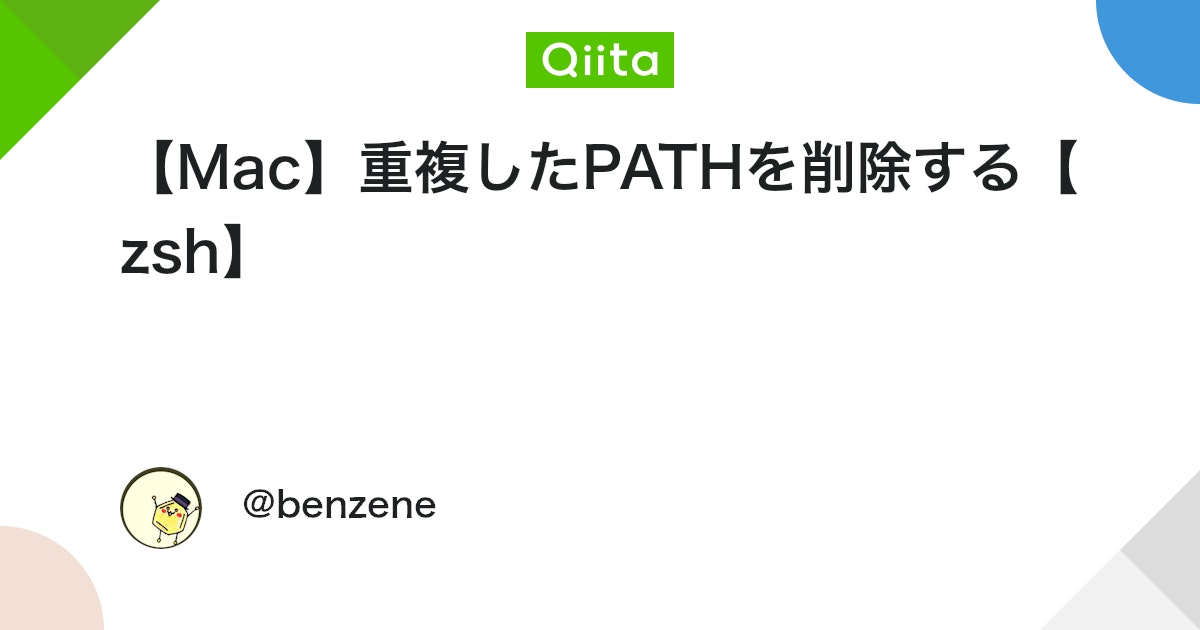
【Mac】重複したPATHを削除する【zsh】 - Qiita
zshrcでPATHを通したい仕事用のメインPCをWindowsからMacに切り替えた。どうやらMacではプログラムを走らせようとすると何かとPATHを通すように要求されるらしい。PATHを通…
→ $source ~/.zshrc でPATHが上書きでなく、追加してしまうので、一回クリアする方法
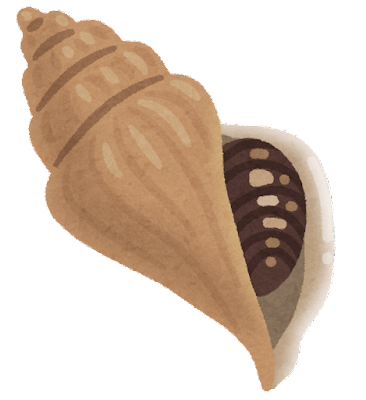
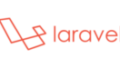

コメント